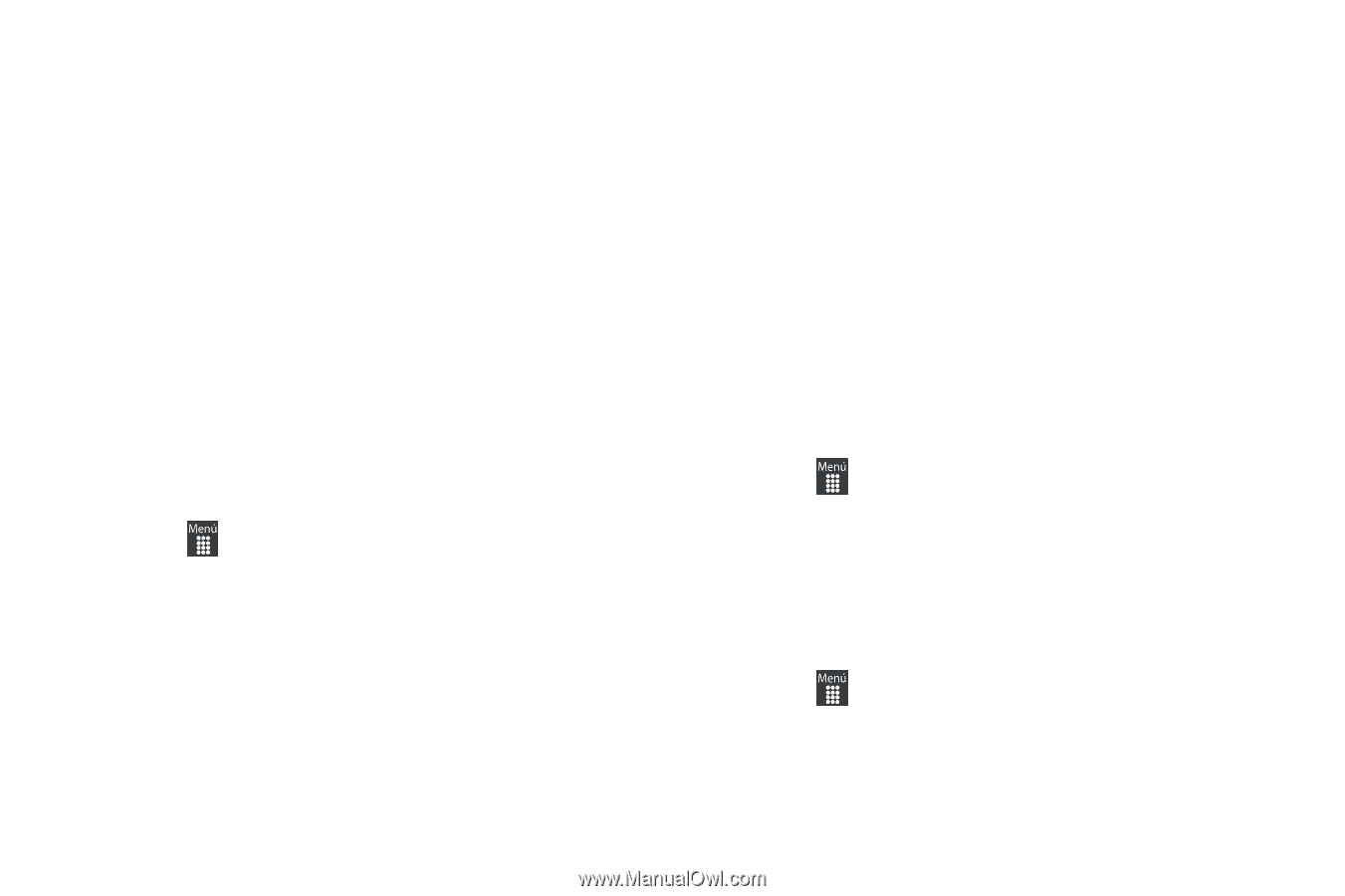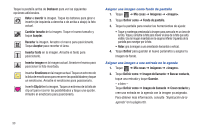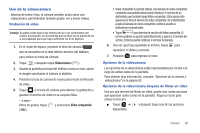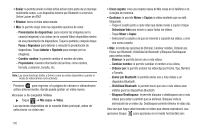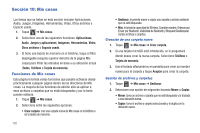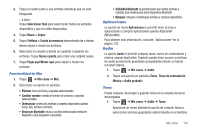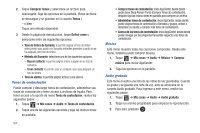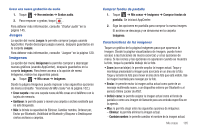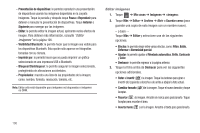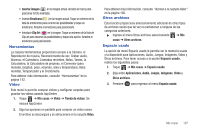Samsung SGH-A927 User Manual (user Manual) (ver.f7) (Spanish) - Page 107
Aplicaciones, Audio, Funcionalidad de Más, Tonos
 |
View all Samsung SGH-A927 manuals
Add to My Manuals
Save this manual to your list of manuals |
Page 107 highlights
3. Toque el cuadro junto a una entrada individual que no esté bloqueada. - o bien Toque Seleccionar todo para seleccionar todas las entradas disponibles y que no estén bloqueadas. 4. Toque Mover o Copiar. 5. Toque Teléfono o Tarjeta de memoria dependiendo de a dónde desea copiar o mover los archivos. 6. Seleccione la carpeta a donde se copiarán o pasarán los archivos. Toque Nueva carpeta para crear una carpeta nueva. 7. Toque Pegar aquí/Mover aquí para copiar o mover los archivos. Funcionalidad de Más 1. Toque ➔ Mis cosas ➔ Más. 2. Seleccione un opción en pantalla: • Eliminar: borra archivos y carpetas seleccionados. • Cambiar nombre: cambia el nombre de archivos y carpetas seleccionados. • Ordenar por: ordena los archivos y carpetas disponibles usando: fecha, tipo, nombre o tamaño. • Enviar por Bluetooth: envía un archivo seleccionado mediante Bluetooth a otro dispositivo compatible • Visibilidad Bluetooth: le permite hacer que ciertos archivos o carpetas sean visibles para otros dispositivos Bluetooth. • Bloquear: bloquea o desbloquea archivos y carpetas disponibles. Aplicaciones La opción de menú Aplicaciones le permite tener acceso a aplicaciones y comprar aplicaciones usando AppCenter (MEdia Mall). Para obtener más información, consulte "Aplicaciones" en la página 120. Audio La opción Audio le permite comprar tonos, tonos de contestación y música usando AppCenter. También puede tener acceso a archivos de audio previamente guardados (pregrabados) desde su tarjeta microSD interna. 1. Toque ➔ Mis cosas ➔ Audio. 2. Toque una opción en pantalla (Tonos, Tonos de contestación, Música o Audio grabado). Tonos Puede comprar, descargar y guardar tonos en la carpeta de tonos descargados. 1. Toque ➔ Mis cosas ➔ Audio ➔ Tonos. Aparecerá un menú dándole la opción de comprar tonos o seleccionar archivos guardados anteriormente en el teléfono. Mis cosas 103